如何将谷歌浏览器改成简体中文
如何将谷歌浏览器改成简体中文?谷歌浏览器支持用户对其所显示的语言进行自由的切换,如果你不习惯现在的语言,或者想要将其改成其他的语言显示,可以通过几个简单的步骤来进行更换。很多用户对于谷歌浏览器还不是很熟悉,不知道该在哪里更换语言,那么可以来看看下面小编分享的电脑谷歌浏览器设置简体中的方法,可以帮助用户解决这个问题。
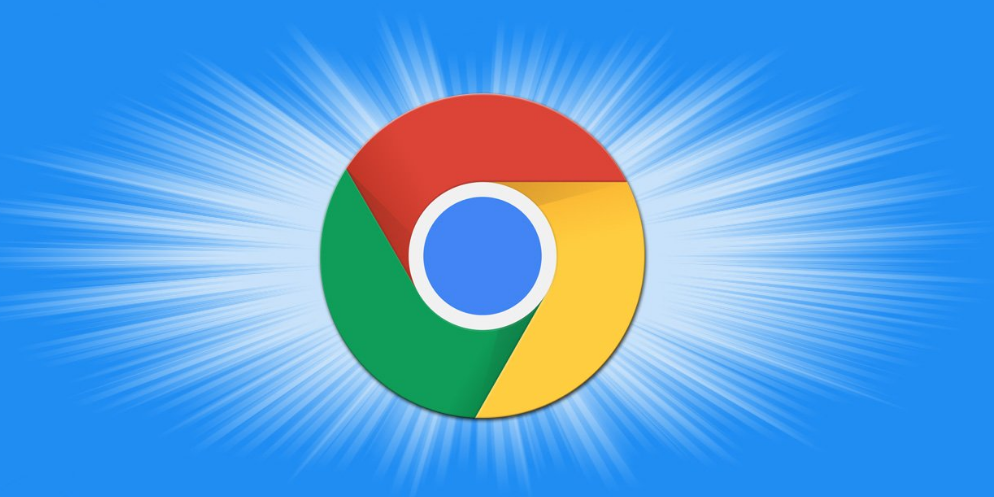
电脑谷歌浏览器设置简体中的方法
1、首先我们需要打开电脑进入谷歌浏览器主页面,找到右上角“三个点”按钮并点击,在弹出的选项中选择“設定”选项(如图所示)。
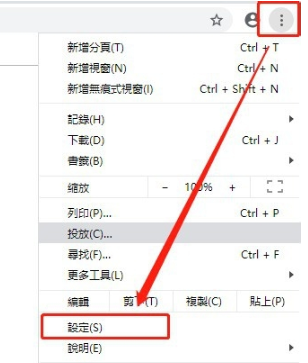
2、在设置界面中将鼠标滚到最底下,点击“進階”后面的小三角,进入高级设置界面(如图所示)。
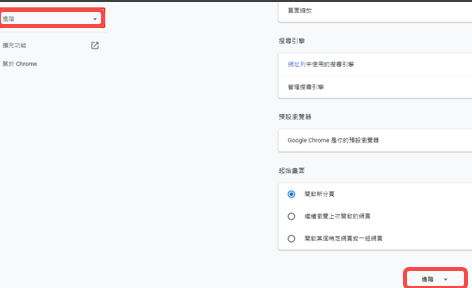
3、进入“進階”窗口后就可以看到右侧语言设置(如图所示)。
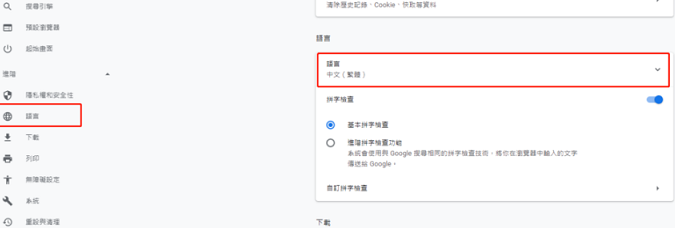
4、点击语言下方“新增语言”按钮(如图所示)。
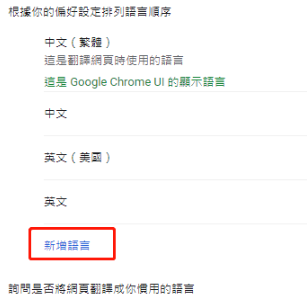
5、在弹出的页面中找到“中文-简体”并点击选择(如图所示)。
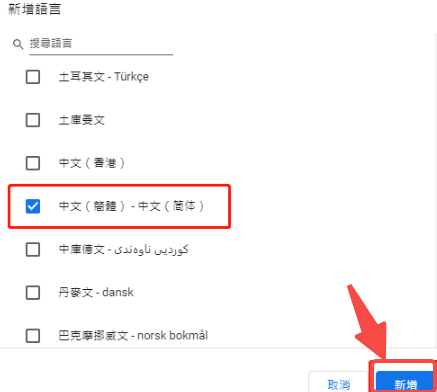
6、添加语言完成后,添加语言成功后,点击“中文-简体”语言选项后的“三个点”进入设置,在出现的列表中选择“将Google Chrome的姐妹文字设置为这种语言”选项(如图所示)。
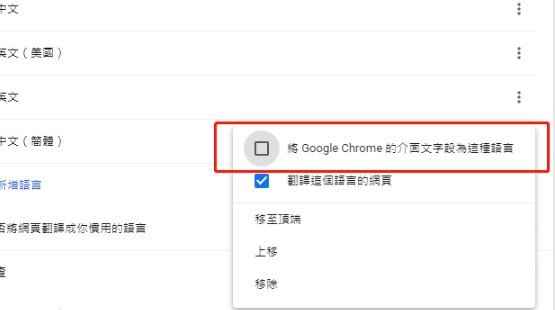
7、然后重新启动浏览器就可以了(如图所示)。
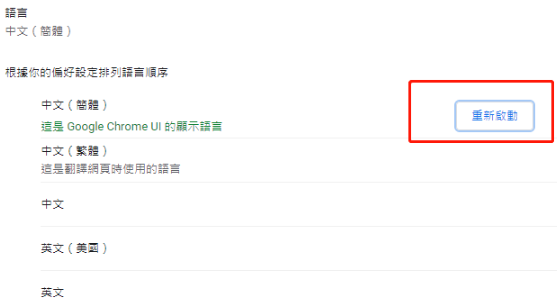
上述就是浏览器下载家园分享的【如何将谷歌浏览器改成简体中文-电脑谷歌浏览器设置简体中的方法】全部内容,感谢大家的阅读。更多精彩教程,请期待下一期分享!
